Tips iPhone, cara menghapus gambar identik dari iCloud secara instan
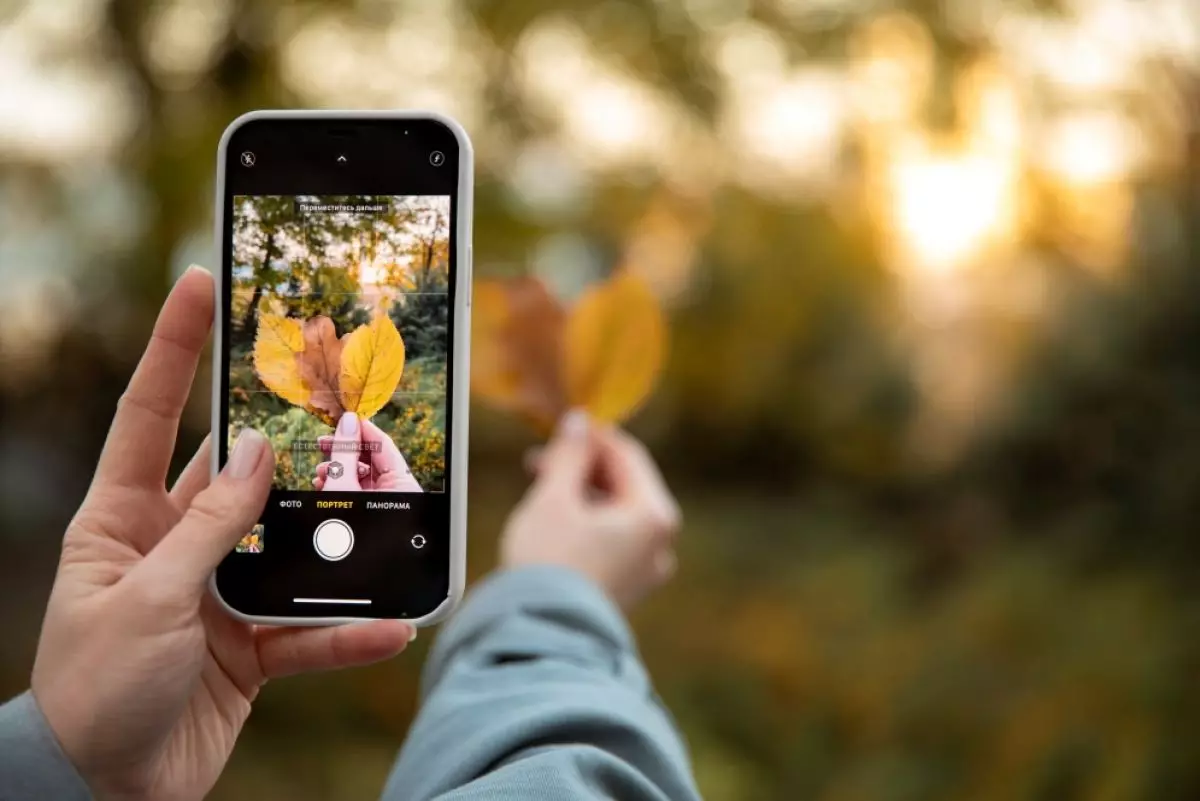
foto: freepik
Techno.id - Kita semua suka mengabadikan kenangan melalui foto. Namun, sebagian besar dari kita sering mengambil bidikan yang sama beberapa kali sebelum mengambil gambar yang "benar". Parahnya lagi, kita sering lupa untuk menghapus foto-foto yang identik tersebut.
Tentu saja dengan banyaknya foto duplikat tersebut bisa menghabiskan ruang penyimpanan di iPhone atau iCloud. Untungnya, ada cara mudah untuk mengatasi masalah ini yang ada di dalam iPhone jika kamu memiliki iOS 16 atau lebih baru.
Apple memperkenalkan fitur “deteksi duplikat" pada tahun 2022. Fitur ini menggunakan AI di perangkat untuk mengidentifikasi gambar yang identik dan menggabungkannya dalam album yang mudah ditemukan di aplikasi Foto. iPhone mengklasifikasikan duplikat tidak hanya sebagai salinan persis, tetapi juga sebagai foto yang tampak sama tetapi memiliki resolusi unik, format file, atau sedikit perbedaan lainnya.
Pastikan untuk mengaktifkan sinkronisasi iCloud sebelum kamu menghapus foto-foto duplikat menggunakan alat bawaan iPhone untuk mengosongkan ruang penyimpanan.

1. Buka aplikasi Foto di iPhone.
2. Ketuk tab Album di bagian bawah layar.
3. Gulir ke bawah ke bagian Utilitas dan ketuk Duplikat. Di sinilah kamu dapat melihat semua foto duplikat di iPhone dan menghapusnya, baik satu per satu atau sekaligus.
4. Untuk opsi terakhir, ketuk Pilih di pojok kanan atas.
5. Ketuk Pilih Semua untuk menggabungkan semua foto duplikat yang dideteksi iPhone dan menghapusnya secara bersamaan.
6. Jika kamu ngin menghapus duplikat satu per satu, gulir ke atas dan ketuk Gabungkan pada pilihan gambar duplikat yang kamu pilih. Lalu ketuk Gabungkan Salinan (angka) untuk menghapus duplikat. Turunkan garis dan ulangi langkah ini untuk semua foto identik yang ingin kamu hapus.
RECOMMENDED ARTICLE
- 8 Cara mempercepat ponsel cerdas Android yang tiba-tiba lemot
- 4 Aksesori iPhone yang bisa membantu kamu membuat konten vlogging jadi lebih profesional
- Cara mudah menghubungkan mikrofon nirkabel ke iPhone, pastikan perangkat yang digunakan kompatibel
- Cara menghubungkan iPhone ke Mac dengan atau tanpa kabel, mudah dan anti ribet
- Emulator Game Boy untuk iPhone sekarang tersedia di App Store
HOW TO
-

Trik hentikan charging HP Samsung di 80% biar kesehatan baterai terjaga, ini alasan di baliknya
-

20 Shortcut keyboard Canva yang bikin desain lebih cepat, biasanya selesai sejam bisa 30 menit aja
-

Cara mudah mengeringkan headphone TWS yang basah, jangan langsung colok ke charger!
-

Cara konversi file PDF ke DOC tanpa internet di Android, pakai trik ini tanpa ribet
-

Cara atasi unggah foto di status WhatsApp burik dan tidak jelas, ternyata ini penyebab & solusinya
TECHPEDIA
-

Bisakah dapat Robux di Roblox secara gratis? Ini 10 faktanya agar tidak tergoda penipu
-

Detik-detik gelombang radio lawan sensor Jepang dan siarkan proklamasi kemerdekaan RI ke penjuru dunia
-

8 Penyebab charger ponsel mudah panas, jangan pakai adaptor abal-abal yang berbahaya!
-

Cara kerja peringatan dini tsunami Jepang, bisa deteksi bencana 10-20 detik sebelum datang
-

5 Tanggal Steam Sale paling populer yang termurah, game harga ratusan ribu bisa dapat diskon 90%
LATEST ARTICLE
HOW TO Selengkapnya >
-
![Trik hentikan charging HP Samsung di 80% biar kesehatan baterai terjaga, ini alasan di baliknya]()
Trik hentikan charging HP Samsung di 80% biar kesehatan baterai terjaga, ini alasan di baliknya
-
![20 Shortcut keyboard Canva yang bikin desain lebih cepat, biasanya selesai sejam bisa 30 menit aja]()
20 Shortcut keyboard Canva yang bikin desain lebih cepat, biasanya selesai sejam bisa 30 menit aja
-
![Cara mudah mengeringkan headphone TWS yang basah, jangan langsung colok ke charger!]()
Cara mudah mengeringkan headphone TWS yang basah, jangan langsung colok ke charger!
-
![Cara konversi file PDF ke DOC tanpa internet di Android, pakai trik ini tanpa ribet]()
Cara konversi file PDF ke DOC tanpa internet di Android, pakai trik ini tanpa ribet


















